תקן קריסות ובעיות חיבור של Android Auto
Miscellanea / / November 28, 2021
מה זה אנדרואיד אוטו? Android Auto הוא פתרון מידע חכם עבור המכונית שלך. זוהי דרך זולה להפוך את המכונית הרגילה שלך לחכמה. אנדרואיד אוטו משלבת את התכונות הטובות ביותר של מערכת מידע בידור ברמה עולמית המותקנת במכוניות מודרניות יוקרתיות באפליקציה פשוטה. הוא מספק לך ממשק לשימוש בתכונות החיוניות של מכשיר האנדרואיד שלך בזמן נהיגה. בעזרת האפליקציה הזו תוכלו להיות בטוחים לגבי ניווט, בידור על הכביש, ביצוע וקבלת שיחות טלפון ואפילו התמודדות עם הודעות טקסט. אנדרואיד אוטומטי יכול לבד לעשות את העבודה של מערכת ה-GPS, מערכת הסטריאו/מוזיקה שלך, וגם לוודא שאתה נמנע מהסיכון של מענה לשיחות בטלפון הנייד שלך. כל מה שאתה צריך לעשות הוא לחבר את הנייד שלך לתצוגה של המכונית באמצעות כבל USB ולהפעיל את Android Auto ואתה מוכן ללכת.

תוכן
- תקן קריסות ובעיות חיבור של Android Auto
- מהן התכונות השונות של Android Auto?
- מהן הבעיות באנדרואיד אוטו?
- תקן בעיות קריסה וחיבור של Android Auto
- 1. בעיה בתאימות
- 2. Android Auto ממשיך להתרסק
- שיטה 1: נקה מטמון ונתונים עבור האפליקציה
- שיטה 2: עדכן את Android Auto
- שיטה 3: הגבלת תהליכי רקע
- 3. בעיות בקישוריות
- 4. בעיה עם הרשאות אפליקציה
- 5. בעיה ב-GPS
- שיטה 1: הגדר את הדיוק לרמה גבוהה
- שיטה 2: השבת מיקומים מדומים
תקן קריסות ובעיות חיבור של Android Auto
מהן התכונות השונות של Android Auto?
כפי שהוזכר קודם לכן, Android Auto שואפת להחליף את מערכת המידע והבידור המותקנת על ידי יצרן הרכב שלך. על מנת לבטל את השונות בין דגמי ומותגי רכב שונים ולבסס סטנדרט, Android Auto מביא את התכונות הטובות ביותר של אנדרואיד כדי לוודא שיש לך את כל מה שאתה צריך בזמן נְהִיגָה. מכיוון שמדובר בהרחבה של מכשיר האנדרואיד שלכם, תוכלו לנהל את השיחות וההודעות שלכם מלוח המחוונים עצמו ובכך לבטל את הצורך להשתמש בטלפון בזמן נהיגה.
כעת נסתכל מקרוב על התכונות השונות של Android Auto:
1. ניווט פנייה אחר פנייה
Android Auto משתמש במפות Google כדי לספק לך ניווט סיבוב אחר סיבוב. כעת, עובדה מקובלת בעולם היא שאף מערכת ניווט אחרת אינה מדויקת כמו מפות גוגל. זה חכם, יעיל וקל להבנה. Android Auto מספק ממשק מותאם אישית המתאים לנהגי רכב. הוא מספק תמיכה קולית לתורו באמצעות מערכת ניווט פניות. אתה יכול לשמור יעדים שבהם אתה נוסע לעתים קרובות, כמו הבית והמשרד שלך וזה יבטל את הצורך בהקלדת הכתובת בכל פעם. מפות גוגל מסוגלות גם לנתח תנועה במסלולים שונים ולחשב את זמן הנסיעה לכל אחד מהם. לאחר מכן הוא מציע את המסלול הקצר והנוח ביותר ליעדך.
2. בידור
נסיעה ארוכה לעבודה בתוך עומסי תנועה כבדים עלולה להיות מתישה. אנדרואיד אוטו מבינה זאת ולכן, מספקת מגוון רחב של אפשרויות אפליקציה כדי לטפל בבידור. בדיוק כמו סמארטפון אנדרואיד רגיל, אתה יכול להוריד ולהשתמש באפליקציות שונות ב-Android Auto. עם זאת, ישנן מגבלות מסוימות, תוך שמירה על בטיחותך. נכון לעכשיו, הוא תומך בכמה אפליקציות חמודות הכוללות אפליקציות פופולריות כמו Spotify ו-Audible. זה מוודא שהבידור לא יפריע לנהיגה שלך.
3. תִקשׁוֹרֶת
בעזרת Android Auto, תוכל גם לטפל בשיחות ובהודעות שלך מבלי להשתמש בטלפון שלך. זה מגיע עם תמיכה ב-Google Assistant המאפשרת לך לבצע שיחות ללא ידיים. פשוט תגיד אוקי גוגל או היי גוגל ואחריו השיחה שרה ו-Android Auto יבצעו את השיחה. תקבלו גם התראות על טקסטים ויש לכם אפשרות לקרוא אותם מתצוגת לוח המחוונים או לקרוא אותם על ידי Google Assistant. זה גם מאפשר לך להשיב להודעות אלו בעל פה ו-Google Assistant יקליד עבורך את הטקסט ושולח אותו לאדם הנוגע בדבר. כל התכונות הללו מבטלות לחלוטין את הצורך ללהטט בין השימוש בטלפון לנהיגה, ובכך הופכות את הנהיגה לבטוחה יותר.
מהן הבעיות באנדרואיד אוטו?
בסופו של יום, Android Auto היא רק עוד אפליקציה ולכן יש לה באגים. מסיבה זו, ייתכן שהאפליקציה עלולה לקרוס לפעמים או להיתקל בבעיות קישוריות. מכיוון שאתה תלוי ב-Android Auto כדי להדריך ולסייע לך, זה יהיה ממש לא נוח אם האפליקציה תתקלקל בזמן נהיגה.
בחודשים האחרונים, הרבה משתמשי אנדרואיד דיווחו על כך Android Auto ממשיך להתרסק ואינו פועל כראוי. נראה שיש בעיה בחיבור לאינטרנט. בכל פעם שאתה מזין פקודה Android Auto מציג הודעה שאומרת שאין לך חיבור אינטרנט חזק מספיק כדי לבצע את הפקודה. אתה עלול להיתקל בשגיאה זו גם אם יש לך חיבור אינטרנט יציב. ישנן מספר סיבות אפשריות שעלולות לגרום לשגיאה זו. בזמן שגוגל עובדת על הקצה שלה כדי למצוא תיקון באג, הנה כמה דברים שתוכל לנסות כדי לפתור את הבעיה.
תקן בעיות קריסה וחיבור של Android Auto
הבעיות עם Android Auto אינן מוגבלות לסוג מסוים. משתמשים שונים חוו בעיות שונות. בחלק מהמקרים, האפליקציה לא הייתה מסוגלת לבצע כמה פקודות בעוד שאצל אחרים האפליקציה המשיכה לקרוס. ייתכן גם שהבעיה נעוצה בכמה פונקציות ספציפיות של Android Auto, כמו מפות גוגל לא עובד כמו שצריך או קובץ שמע שמתנגן ללא קול. על מנת למצוא פתרון הולם לבעיות אלו, יש לטפל בהן אחת אחת.
1. בעיה בתאימות
כעת, אם אינך מסוגל לפתוח את Android Auto כלל או הגרוע ביותר, אינך יכול למצוא אותה בחנות Play, ייתכן שהאפליקציה אינה זמינה באזור שלך או אינה תואמת למכשיר שלך. למרות ש-Android היא אחת ממערכות ההפעלה הנפוצות ביותר עבור ניידים וטאבלטים, Android Auto אינה נתמכת בהרבה מדינות. ייתכן גם שמכשיר האנדרואיד שבו אתה משתמש מיושן ופועל על גרסה ישנה יותר של אנדרואיד שאינה תואמת ל-Android Auto.
מלבד זאת, עליך לוודא שהמכונית שלך מסוגלת לתמוך ב- Android Auto. למרבה הצער, לא כל המכוניות תואמות ל-Android Auto. מכיוון ש-Android Auto מתחבר לתצוגה של המכונית שלך באמצעות כבל USB, חשוב גם שסוג ואיכות הכבל יעמדו במשימה. על מנת לוודא שהמכונית שלך מחוברת ל-Android Auto, בצע את השלבים המפורטים להלן:
1. לִפְתוֹחַ אנדרואיד אוטומטי במכשיר שלך.

2. כעת, הקש על סמל ההמבורגר בצד השמאלי העליון של המסך.
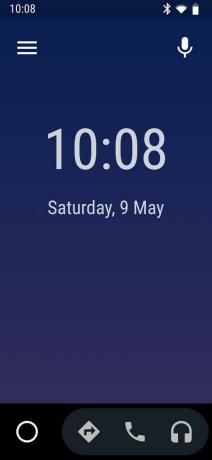
3. הקלק על ה הגדרות אוֹפְּצִיָה.
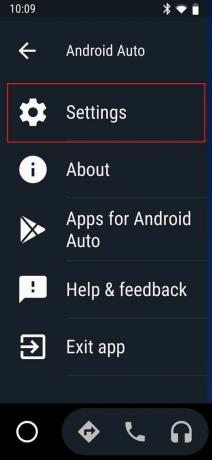
4. כעת, בחר את "מכוניות מחוברות" אפשרות.
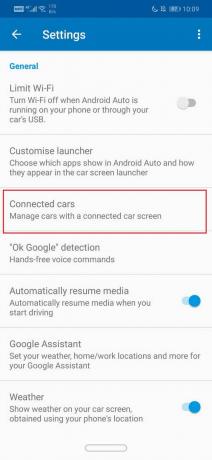
5. כאשר המכשיר שלך מחובר לרכב שלך, תוכל לעשות זאת ראה את שם המכונית שלך תחת מכוניות מקובלות. אם אינך מוצא את המכונית שלך, זה אומר שהיא לא תואמת ל-Android Auto.
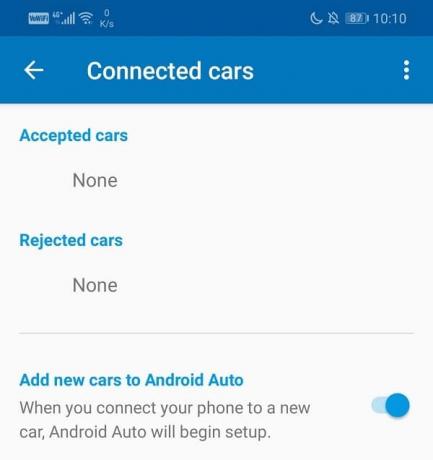
2. Android Auto ממשיך להתרסק
אם אתה מצליח לחבר את המכונית שלך למכשיר שלך אבל Android Auto ממשיך להתרסק, אז ישנן מספר דרכים שבהן תוכל להתמודד עם הבעיה. הבה נבחן את הפתרונות הללו.
שיטה 1: נקה מטמון ונתונים עבור האפליקציה
בדיוק כמו כל אפליקציה אחרת, גם אנדרואיד אוטו שומר כמה נתונים בצורה של קבצי מטמון. אם Android Auto ממשיך להתרסק, ייתכן שהסיבה לכך היא ששאר קבצי המטמון נפגמו. כדי לתקן בעיה זו, אתה תמיד יכול לנסות לנקות את המטמון והנתונים עבור האפליקציה. בצע את השלבים הבאים כדי לנקות את המטמון וקבצי הנתונים עבור Android Auto.
1. לך אל הגדרות של הטלפון שלך.

2. הקש על אפליקציות אוֹפְּצִיָה.
3. כעת, בחר אנדרואיד אוטומטי מרשימת האפליקציות.
4. כעת, לחץ על אִחסוּן אוֹפְּצִיָה.

5. כעת תראה את האפשרויות לנקות נתונים ולנקות מטמון. הקש על הכפתורים המתאימים והקבצים האמורים יימחקו.

6. כעת, צא מההגדרות ונסה להשתמש שוב ב-Android Auto וראה אם אתה מסוגל תקן את בעיית הקריסה של Android Auto.
שיטה 2: עדכן את Android Auto
הדבר הבא שאתה יכול לעשות הוא לעדכן את האפליקציה שלך. ללא קשר לאיזו סוג של בעיה אתה מתמודד, עדכון שלה מחנות Play יכול לפתור אותה. עדכון אפליקציה פשוט פותר לעתים קרובות את הבעיה מכיוון שהעדכון עשוי להגיע עם תיקוני באגים כדי לפתור את הבעיה.
1. לך אל חנות משחקים.

2. בצד שמאל למעלה, תמצאו שלושה קווים אופקיים. לחץ עליהם.

3. כעת, לחץ על "האפליקציות והמשחקים שלי" אוֹפְּצִיָה.

4. חפש את Android Auto ובדוק אם יש עדכונים ממתינים.
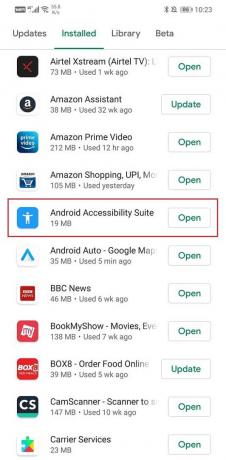
5. אם כן, לחץ על כפתור העדכון.
6. לאחר שהאפליקציה תתעדכן, נסה להשתמש בה שוב ובדוק אם היא פועלת כראוי או לא.
קרא גם:תיקון Google Play Music ממשיך להתרסק
שיטה 3: הגבלת תהליכי רקע
סיבה נוספת מאחורי קריסות אפליקציות מתמדות יכולה להיות חוסר הזמינות של זיכרון שנצרך על ידי תהליכי רקע. אתה יכול לנסות להגביל את תהליכי הרקע באמצעות אפשרויות מפתחים. על מנת להפעיל אפשרויות מפתח, עליך לעבור לקטע אודות הטלפון ולהקיש 6-7 פעמים על מספר הבנייה. לאחר שעשית זאת, בצע את השלבים המפורטים להלן כדי להגביל תהליכי רקע.
1. לִפְתוֹחַ הגדרות בפלאפון שלך.

2. כעת, הקש על מערכת לשונית.

3. כאן, לחץ על מפתח אפשרויות.

4. כעת, גלול מטה אל ה- מדור אפליקציות ובחר באפשרות הגבלת תהליך רקע.
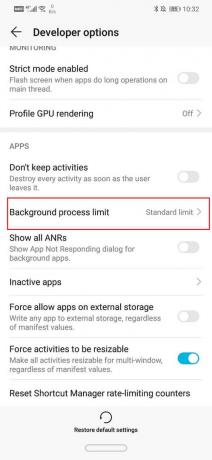
5. הקלק על ה "אפשרות לכל היותר 2 תהליכים".
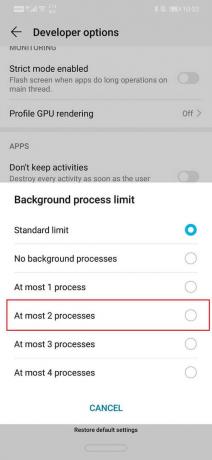
זה עלול לגרום לחלק מהאפליקציות להאט. אבל אם הטלפון מתחיל לפגר מעבר למגבלה הנסבלת, ייתכן שתרצה לחזור למגבלה הרגילה כאשר אינך משתמש ב-Android Auto.
3. בעיות בקישוריות
הטלפון הנייד שלך צריך להיות מחובר לתצוגה של המכונית שלך כדי להפעיל את Android Auto. חיבור זה יכול להיות באמצעות כבל USB או בלוטות' אם המכונית שלך מצוידת בחיבור אלחוטי. על מנת לבדוק קישוריות נאותה, עליך לוודא שהכבל אינו פגום. במהלך הזמן, כבל הטעינה או כבל ה-USB חשופים לבלאי רב, פיזית וחשמלית. ייתכן שהכבל פגום איכשהו ואינו מעביר מספיק כוח. הדרך הקלה ביותר לבדוק זאת היא באמצעות כבל חלופי.
עם זאת, אם מצב החיבור המועדף עליך הוא Bluetooth, עליך לשכוח את המכשיר ולאחר מכן להתחבר מחדש. ייתכן ש-Android Auto אינו תקין עקב א מכשיר Bluetooth פגום או התאמה של מכשיר שנפגע. הדבר הטוב ביותר לעשות במקרה זה הוא להתאים את המכשיר שוב. בצע את השלבים הבאים כדי ללמוד כיצד:
1. לִפְתוֹחַ הגדרות במכשיר שלך.

2. כעת, הקש על קישוריות המכשיר אוֹפְּצִיָה.
3. כאן, לחץ על בלוטות לשונית.

4. מרשימת המכשירים המותאמים, מצא את פרופיל ה-Bluetooth עבור המכונית שלך והקש על סמל ההגדרות שליד שמו.
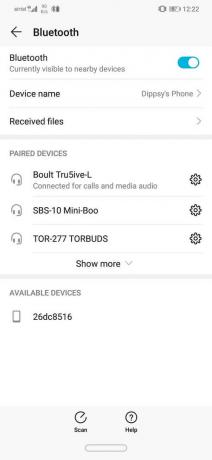
5. כעת, לחץ על כפתור בטל התאמה.
6. לאחר הסרת המכשיר, החזר אותו למצב התאמה.
7. כעת, פתח את הגדרות ה-Bluetooth בטלפון שלך והתאם מחדש עם המכשיר.
קרא גם:תקן בעיות חיבור Wi-Fi של אנדרואיד
4. בעיה עם הרשאות אפליקציה
סיבה נוספת מאחורי קריסת Android Auto היא שאין לו את כל ההרשאות לתפקד כראוי. מכיוון שהאפליקציה אחראית על הניווט וגם על ביצוע וקבלת שיחות או הודעות טקסט, יש לתת לה הרשאות מסוימות על מנת לפעול כראוי. Android Auto זקוקה לגישה לאנשי הקשר, לטלפון, למיקום, ל-SMS, למיקרופון וגם להרשאה לשלוח התראות. בצע את השלבים המפורטים להלן כדי להבטיח של-Android Auto יש את כל ההרשאות הנדרשות.
1. לִפְתוֹחַ הגדרות בפלאפון שלך.

2. הקלק על ה אפליקציות לשונית.
3. עכשיו, חפש אנדרואיד אוטומטי מרשימת האפליקציות המותקנות והקש עליה.
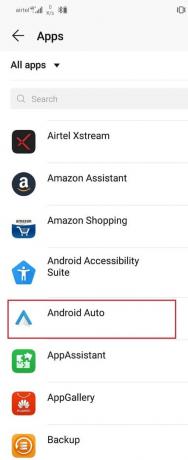
4. כאן, לחץ על הרשאות אוֹפְּצִיָה.

5. כעת, ודא שאתה מפעיל את המתג עבור כל בקשות הגישה הדרושות להרשאה.

לאחר שתסיים, בדוק אם אתה מסוגל תקן את בעיית הקריסה של Android Auto.
5. בעיה ב-GPS
הפונקציה העיקרית של Android Auto היא להדריך אותך תוך כדי נהיגה ולספק לך ניווט פנייה אחר פנייה. זה דאגה גדולה אם מערכת ה-GPS לא עובדת בזמן נהיגה. כדי למנוע ממשהו כזה לקרות, יש כמה דברים שאתה יכול לעשות מלבד עדכון מפות Google ושירותי Google Play.
שיטה 1: הגדר את הדיוק לרמה גבוהה
1. פתח את ה הגדרות בפלאפון שלך.
2. הקלק על ה מקום אוֹפְּצִיָה.
3. כאן, בחר באפשרות המצב והקש על לאפשר דיוק גבוה אוֹפְּצִיָה.

שיטה 2: השבת מיקומים מדומים
1. לך ל הגדרות בפלאפון שלך.

2. הקלק על ה מערכת לשונית.

3. עַכשָׁיו. הקש על מפתח אפשרויות.

4. גלול מטה אל סעיף איתור באגים והקש על האפליקציה בחר מיקום מדומה.
5. כאן, בחר באפשרות ללא אפליקציה.
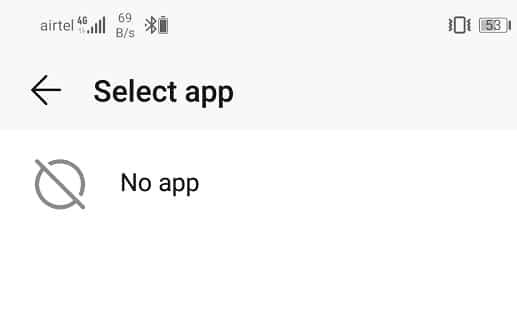
מוּמלָץ:3 דרכים למצוא את טלפון האנדרואיד האבוד שלך
בכך אנו מגיעים לסוף רשימת הבעיות והפתרונות שלהן. אם אתה עדיין לא מצליח לתקן את הבעיה של Android Auto קורס, אז, למרבה הצער, אתה רק צריך לחכות זמן מה עד שגוגל תביא לנו תיקון באג. המתן לעדכון הבא שבוודאי יכלול תיקון לבעיה זו. גוגל כבר הכירה בתלונות ואנו בטוחים שבקרוב ישוחרר עדכון חדש והבעיה תיפתר.



